사용자 필드를 사용하여 여러 앱 간에 동적 데이터를 전달하는 방법
운영자에게 데이터를 두 번 입력하도록 요청하지 않고 여러 앱 간에 일련 번호 또는 작업 주문 번호를 공유하는 방법은 다음과 같습니다.
이 문서에서 배우게 될 내용입니다:
- 앱 간에 일련 번호, 작업 주문 번호 또는 기타 동적 데이터를 공유하는 방법
현장 운영 앱은 작업 현장의 한 가지 작업을 개선하기 위한 것입니다.
동시에 많은 제조업체는 작업 지시서 스캔 또는 일련 번호 입력을 기반으로 작업자를 특정 앱으로 자동 안내하기를 원합니다. 이들은 작업자가 다음 작업을 직접 결정하지 않기를 원합니다.
이를 위해 Tulip은 계정 내에서 작업자를 올바른 앱으로 보내는 전용 앱인 **"라우팅 앱"**을 만들 것을 권장합니다.
이 라우팅 앱 내에서 작업 주문의 상태에 따라 작업자가 액세스할 수 있는 앱에 대한 규칙을 적용할 수 있습니다.
그러나 이는 또한 상담원에게 어려운 환경을 조성할 수 있습니다.
- 작업자는 올바른 앱으로 연결되기 위해 작업 주문을 한 번 스캔하거나 입력해야 합니다.
- 그런 다음 특정 작업 지시서의 주기 시간을 추적하기 위해 작업 지시서 앱을 열 때 데이터를 다시 스캔하거나 수동으로 입력해야 합니다.
이 문제를 해결하려면 한 앱에서 다른 앱으로 데이터를 자동으로 전달할 수 있어야 합니다.
"작업자 할당" 사용자 필드를 사용하면 이 작업을 수행할 수 있습니다. 이 필드는 작업장에 있는 각 작업자의 활성 작업 지시서 또는 일련 번호를 추적합니다.
스테이션별로도 이 작업을 수행할 수 있습니다. 하지만 이 예에서는 작업자별로 활성 배정을 정리하겠습니다.
방법은 다음과 같습니다:
- 설정 페이지에서 "운영자 배정" 사용자 필드를 만듭니다.
- "라우팅 앱" 만들기
- "완료" 버튼을 통해 상담원을 새 앱으로 안내하려면 "상담원 배정" 필드에 작업 지시서 또는 일련번호를 저장하세요.
- 작업자가 두 번째 앱을 열면 "작업자 할당" 필드에서 올바른 값을 자동으로 로드하여 변수에 저장할 수 있습니다. 앱이 완료되면 저장됩니다.
시작해 보겠습니다! 이 튜토리얼을 사용하기 전에 먼저'사용자 필드 설정 방법 가이드'를 읽어야 합니다. 이 튜토리얼은 중급 수준의 튜토리얼입니다.
"현재 과제" 필드 만들기
설정으로 이동한 다음 사용자를 클릭합니다. 오른쪽 상단의 "사용자 정의 필드"를 선택하여 사용자 필드 추가를 시작합니다.
'사용자' 옆의 '+' 기호를 클릭한 다음 '현재 과제'라는 텍스트 필드를 추가합니다. 작업 주문이나 부품 번호에는 일반적으로 숫자와 문자가 모두 포함되므로 텍스트 필드를 사용합니다.
다음과 같이 표시됩니다.
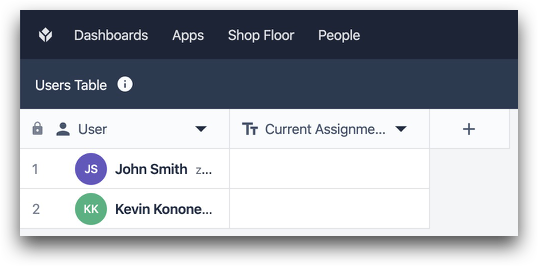
두 번째 열에는 배치 번호나 일련 번호와 같은 고유 식별자를 사용할 수 있습니다.
다음으로 작업자가 라우팅 앱을 사용할 때 해당 필드에 작업 주문 번호 또는 배치 번호를 저장해야 합니다.
라우팅 앱 만들기
라우팅 앱을 만드는 방법은 여러 가지가 있지만 기본 로직은 동일합니다:
- 운영자는 첫 번째 단계에서 고유 ID를 스캔하거나 입력합니다.
- 해당 입력에 따라 앱이 해당 작업 주문/일련 번호/배치 번호의 상태를 표시합니다.
- 작업자는 완료할 작업을 선택합니다. 앱에서는 특정 작업이 미리 완료되지 않으면 작업을 진행할 수 없습니다.
앱 디자인과 로직을 결정할 수 있습니다. 다음은 작업자를 올바른 앱으로 보내는 "완료" 버튼의 로직을 작성하는 방법입니다. 라우팅 앱에 여러 개의 "완료" 버튼이 있을 수 있으며, 각 버튼에 비슷한 로직을 작성할 수 있습니다.
"데이터 조작" "저장"을 사용하여 앱의 변수를 사용하여 "현재 할당" 필드의 값을 업데이트합니다. 이 경우 변수는 "work_order_ID"라고 합니다.
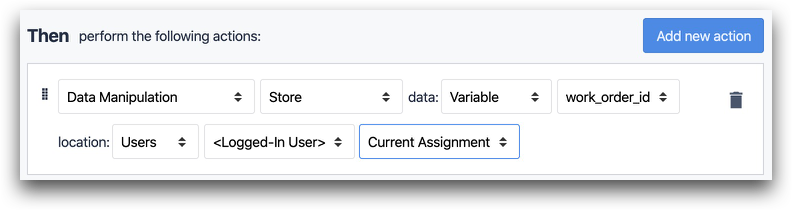
- "데이터 조작" "저장" 데이터: "변수" "작업 주문_ID" 위치: "사용자" "" "현재 할당"
마지막으로 앱을 완성하고 운영자를 올바른 앱으로 보냅니다. 이 경우 앱은 "Machine Auditor"입니다.

- "앱" "완료 후 다음으로 변경" "기계 감사자"
두 번째 앱에서 올바른 값 로드
이제 운영자는 "시작"을 누르고 두 번째 앱을 엽니다. 올바른 작업 지시 정보가 해당 앱의 사용법에 연결되어 있는지 확인하고 싶을 것입니다.
이렇게 하려면 첫 번째 단계가 시작될 때 실행되는 트리거를 추가하세요. 그러면 로그인한 사용자를 기준으로 '현재 할당'을 다시 로드할 수 있습니다.
트리거를 만들고 '사용자' 아래에서 로그인한 사용자를 기준으로 레코드를 로드합니다. 이 트리거는 위 앱의 트리거와 매우 유사합니다.
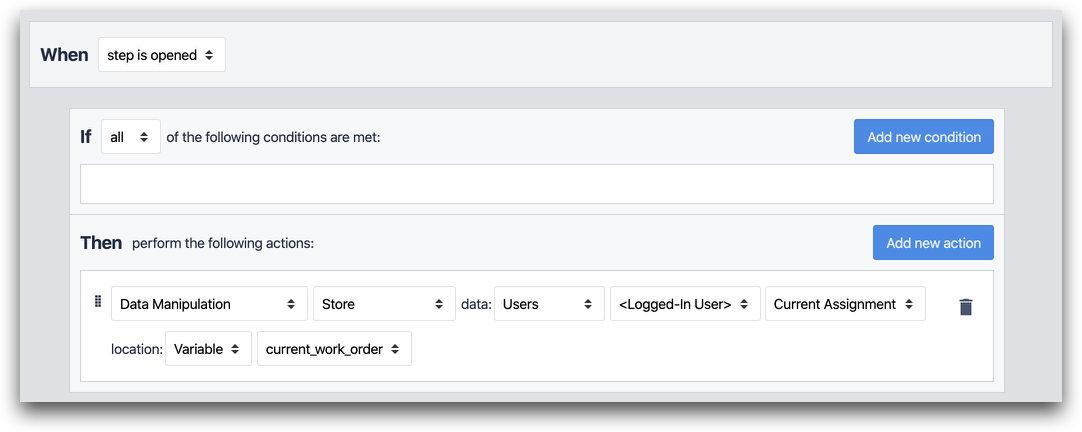
WHEN
- "스텝이 열릴 때"
THEN
- "데이터 조작" "저장" 데이터: "사용자" "로그인한 사용자" "현재 할당" 위치: "변수" "current_work_order"
이제 이전 앱의 작업 주문 ID를 "current_work_order"라는 변수에서 사용할 수 있습니다.
시스템 테스트
이를 테스트하려면 작업 지시서 앱(두 번째 앱)의 첫 번째 단계에 변수 텍스트를 추가합니다.
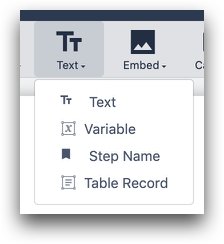
앱이 열릴 때 업데이트되는 변수(위의 "current_work_order")를 선택합니다.
그런 다음 튤립 플레이어에서 라우팅 앱을 엽니다. 작업 지시서 ID를 입력하고 두 번째 앱으로 전송할 올바른 버튼을 선택합니다. 첫 번째 단계에서 올바른 세부 정보가 입력되었는지 확인하세요.
더 읽어보기
원하는 것을 찾았나요?
community.tulip.co로 이동하여 질문을 게시하거나 다른 사람들이 비슷한 문제를 겪은 적이 있는지 확인할 수도 있습니다!
